Win10输入法无法切换怎么解决?Win10输入法无法切换教程
Win10输入法无法切换怎么解决?最近有部分Win10系统的用户询问这个问题,在使用输入法的时候遇到了无法切换的情况,不知道怎么解决,应该怎么办呢?针对这一问题,本篇带来了详细的Win10输入法无法切换教程,操作简单,分享给大家。
方法/步骤
1、在桌面任务栏点击“右键”,打开“任务管理器”;
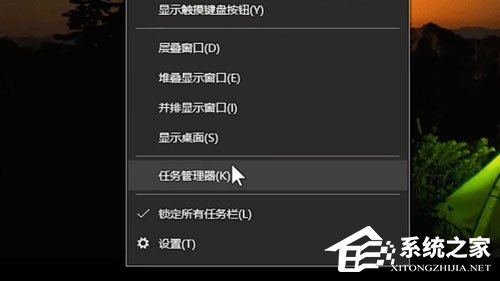
2、找到你的输入法,点击“结束任务”;
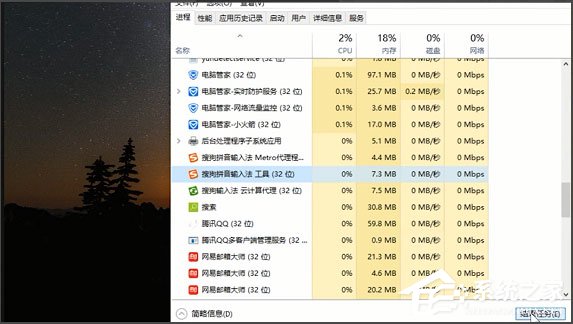
3、右键点击“开始”,打开控制面板,选择“时钟、语言和区域”;
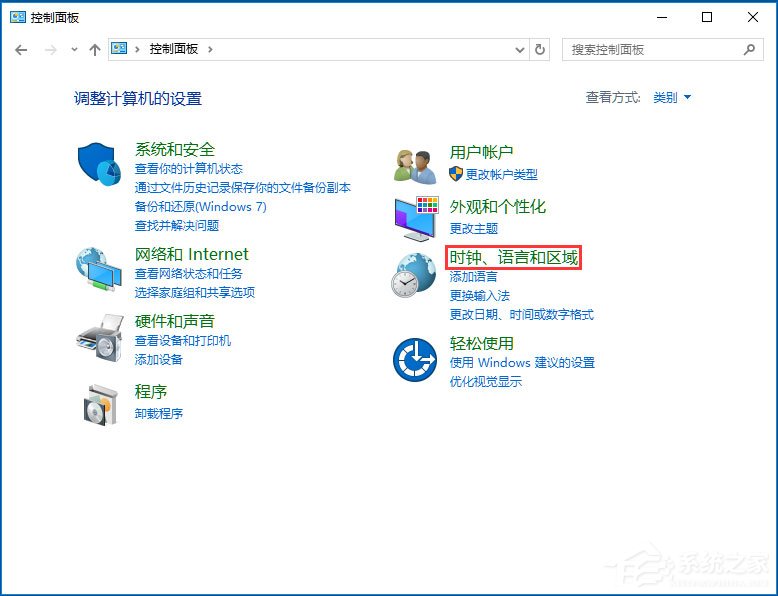
4、点击“语言”找到左边的“高级设置”,勾选“使用桌面语言栏”;
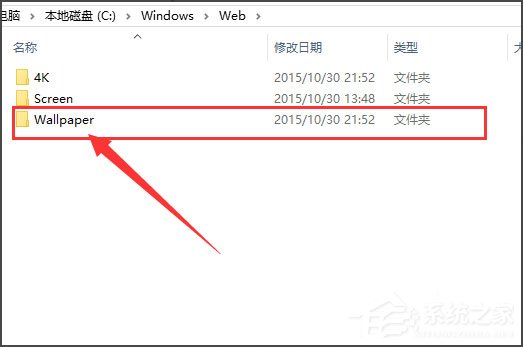

5、点开右边的“选项”,勾选“悬浮于桌面上”,然后点击“确定”就可以了。
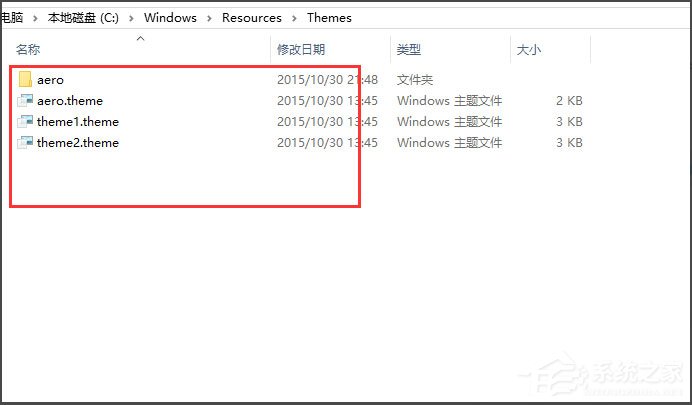
以上就是Win10输入法无法切换的具体解决方法,按照以上方法进行操作后,相信Win10输入法就能正常切换了。
最新推荐
-
win7如何启动print spooler服务 print spooler服务在哪里打开

win7如何启动print spooler服务?Print Spooler是打印后台处理服务,如果此服务被 […]
-
win11如何启动print spooler服务 printspooler在哪里开启

win11如何启动print spooler服务?print spooler服务如果没有启动,打印机就没办 […]
-
mac怎么分区硬盘分区 mac电脑硬盘分区在哪里

mac怎么分区硬盘分区?mac苹果电脑与常用的windows系统不同,不需要用户对磁盘进行归类划分,那如果 […]
-
win11定位服务在哪里打开 win11开启位置信息服务

win11定位服务在哪里打开?在win11系统中,通过定位服务,用户可以更好的自动设置时区、提供导航、显示 […]
-
win7怎么设置禁止安装软件 win7系统禁止安装软件

win7怎么设置禁止安装软件?在电脑上进行第三方软件应用的安装使用有不安全的因素,如果用户不需要再电脑上进 […]
-
win11怎么关闭用户账户uac控制 win11一直弹出用户账户控制

win11怎么关闭用户账户uac控制?在win11系统中,很多用户在使用会经常遇到在安装应用,或修改系统设 […]
热门文章
win7如何启动print spooler服务 print spooler服务在哪里打开
2win11如何启动print spooler服务 printspooler在哪里开启
3mac怎么分区硬盘分区 mac电脑硬盘分区在哪里
4win11定位服务在哪里打开 win11开启位置信息服务
5win7怎么设置禁止安装软件 win7系统禁止安装软件
6win11怎么关闭用户账户uac控制 win11一直弹出用户账户控制
7win7系统中自带的游戏删除了怎么办 win7自带游戏没了怎么办
8win11文件夹只读模式怎么解除 文件夹只读模式解除步骤
9Win10电脑屏保广告如何取消 关闭win10锁屏界面广告
10edge开发者选项在哪里打开 edge浏览器打开开发者模式
随机推荐
专题工具排名 更多+





 闽公网安备 35052402000378号
闽公网安备 35052402000378号